Come trovare lindirizzo IP del tuo Android

Quando hai bisogno di conoscere l'indirizzo IP del tuo dispositivo Android, questa guida ti mostrerà come trovarlo.

Impostare un codice PIN o una sequenza per sbloccare il tuo telefono Android è una misura di sicurezza cruciale se vuoi proteggere i tuoi dati e proteggere i tuoi messaggi e le tue foto da occhi indiscreti.
Ma cosa fai quando Android non accetta il tuo PIN o sequenza anche se sai che stai utilizzando quello corretto? Ci sono molti rapporti su codici PIN o modelli che improvvisamente hanno smesso di funzionare un giorno. Anche se questo è molto frustrante, ti assicuro che non sei l'unico a riscontrare questo problema.
Se il sistema operativo Android non riconosce più il tuo codice PIN, fermati dopo il secondo tentativo. L'inserimento di un codice PIN che il sistema non riconosce più come corretto bloccherà il telefono e sarà necessario utilizzare il codice PUK.
Fortunatamente per te, abbiamo svolto il lavoro di sollevamento pesante e abbiamo trovato alcune soluzioni a questo problema.
Forse questo è solo un problema temporaneo. Prova ad aspettare qualche minuto. Molti utenti hanno confermato che il telefono si è sbloccato all'improvviso senza che loro facessero nulla.
Puoi anche riavviare il telefono. Tieni premuto il pulsante di accensione fino a quando l' opzione Riavvia non viene visualizzata sullo schermo. Tocca Riavvia e attendi fino al riavvio del telefono.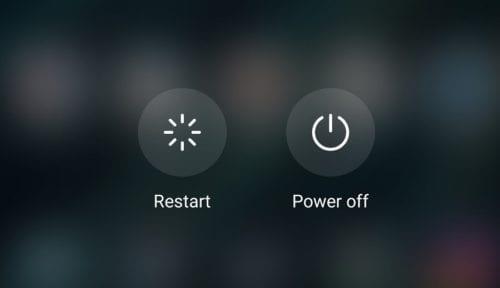
Ma non inserire il codice PIN o la sequenza non appena il dispositivo si è riavviato. Attendi uno o due minuti e solo dopo controlla se il telefono riconosce il tuo PIN o sequenza.
Usa questa soluzione se il tuo telefono non accetta la sequenza di sblocco. Vale la pena ricordare che questo metodo di solito funziona per i telefoni Samsung e solo se sul dispositivo è stato eseguito l'accesso a un account Google attivo.
Dopo aver eseguito una serie di schemi errati sul telefono (almeno 10), ti dovrebbe essere richiesto di inserire il nome utente e la password del tuo account Google per sbloccare il telefono.
La modalità di ripristino è un'utile opzione di risoluzione dei problemi integrata che può aiutarti a riparare il tuo telefono Android.
Sebbene i passaggi da seguire per accedere alla modalità di ripristino possano essere diversi a seconda del modello del telefono, dovresti essere in grado di abilitare la modalità di ripristino utilizzando le istruzioni riportate di seguito.
Tieni presente che il ripristino delle impostazioni di fabbrica del telefono eliminerà tutti i dati sul dispositivo. Non dimenticare di eseguire il backup dei dati prima di procedere.
Spegni il telefono
Tieni premuti contemporaneamente i pulsanti Volume giù e Accensione finché il telefono non si accende
Usa il pulsante Volume giù per accedere alla modalità di ripristino
Usare il potere pulsante per selezionarlo
Una volta che sei in modalità di ripristino, tieni premuto il pulsante di accensione e premi una volta il pulsante di aumento del volume
Rilascia il pulsante di accensione ora
Usa il pulsante Volume giù per scorrere verso il basso fino a Ripristino delle impostazioni di fabbrica
Utilizzare il pulsante di accensione per selezionare questa opzione.
Se questo metodo non ha funzionato sul tuo telefono, vai alla pagina di supporto del produttore del telefono per istruzioni dettagliate. Oppure puoi contattare direttamente il team di supporto del produttore del telefono e chiedere loro di aiutarti a risolvere questo problema.
Come puoi vedere, non c'è davvero molto che puoi fare se il tuo telefono non accetta il PIN o la sequenza corretti. Se non sei abbastanza fortunato da risolvere questo problema da solo dopo aver riavviato il dispositivo, devi accedere alla modalità di ripristino e ripristinare le impostazioni di fabbrica del dispositivo.
Quando hai bisogno di conoscere l'indirizzo IP del tuo dispositivo Android, questa guida ti mostrerà come trovarlo.
Usa gratuitamente il miglior esploratore di file Android possibile. Eccone alcuni che potrebbero piacerti.
Evita di correggere automaticamente le parole che cambiano automaticamente aggiungendo parole al dizionario. Ecco i passaggi da seguire.
Proteggi il tuo materiale e scopri come aggiungere gratuitamente una filigrana a qualsiasi immagine o video.
I file APK o pacchetto Android sono il formato principale in cui vengono distribuite le app Android. Possono essere scaricati, installati e condivisi con terze parti.
Lo schermo del telefono che si spegne durante le chiamate è un comportamento previsto per evitare che tu prema accidentalmente alcun pulsante.
Creare un album è un ottimo modo per organizzare e presentare la tua storia personale o familiare. Dato che c'è un'app per quasi tutto
Stai al sicuro e nascondi il tuo numero di telefono su Android e iPhone senza utilizzare app di terze parti. Segui gli stessi passaggi per mostrare il tuo numero di telefono se dovessi cambiare idea.
Dai alla tua foto lo sfondo che merita cambiando lo sfondo con una di queste app Android gratuite.
Gli ultimi due anni non sono stati molto gentili con Motorola. Non solo sono stati neutralizzati nella fascia alta dello spettro, ma stanno anche affrontando una forte concorrenza nella fascia media...
Usa l'opzione salvaschermo del tuo Motorola ed evita di dover installare un'altra app sul tuo dispositivo Android.
Scopri cos'è la modalità aereo e come attivarla per Windows, Android e iPadOS.
Scopri quanto è facile rimuovere una rete WiFi dal tuo dispositivo Android.
L'eliminazione accidentale delle foto dal telefono può essere un problema. Non solo significa che potresti perdere un prezioso ricordo (o quel selfie in bagno preferito di
Prova questi utili suggerimenti quando il microfono del tuo dispositivo Android non funziona. Suggerimenti semplici e facili da seguire.
Ti piace leggere di notte? Prova uno di questi filtri luce blu per proteggere la vista.
Guarda come puoi cambiare il tuo browser predefinito su diversi dispositivi Android con questo tutorial.
Ecco come puoi dare al menu di condivisione di Android più opzioni per organizzare le app gratuitamente.
Il tuo Android è lento? Ecco come vedere cosa occupa così tanto spazio e come liberarsene.
Le storie di Facebook possono essere molto divertenti da creare. Ecco come puoi creare una storia sul tuo dispositivo Android e computer.
Scopri come disabilitare i fastidiosi video in riproduzione automatica in Google Chrome e Mozilla Firefox con questo tutorial.
Risolvi un problema in cui il Samsung Galaxy Tab A è bloccato su uno schermo nero e non si accende.
Leggi ora per scoprire come eliminare musica e video da Amazon Fire e tablet Fire HD per liberare spazio, eliminare ingombri o migliorare le prestazioni.
Stai cercando di aggiungere o rimuovere account email sul tuo tablet Fire? La nostra guida completa ti guiderà attraverso il processo passo dopo passo, rendendo veloce e facile la gestione dei tuoi account email sul tuo dispositivo preferito. Non perdere questo tutorial imperdibile!
Un tutorial che mostra due soluzioni su come impedire permanentemente l
Questo tutorial ti mostra come inoltrare un messaggio di testo da un dispositivo Android utilizzando l
Come abilitare o disabilitare le funzionalità di correzione ortografica nel sistema operativo Android.
Ti stai chiedendo se puoi usare quel caricabatteria di un altro dispositivo con il tuo telefono o tablet? Questo post informativo ha alcune risposte per te.
Quando Samsung ha presentato la sua nuova linea di tablet flagship, c’era molto da essere entusiasti. Non solo il Galaxy Tab S9 e S9+ offrono gli aggiornamenti previsti, ma Samsung ha anche introdotto il Galaxy Tab S9 Ultra.


























